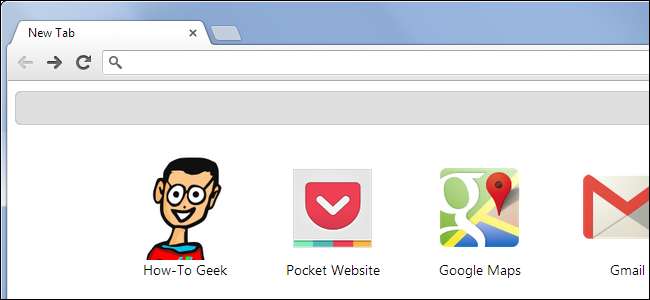
Google은 이제 Chrome 패키지 앱 푸시 하지만 많은 Chrome 앱은 여전히 웹 사이트 바로 가기입니다. Chrome 웹 스토어에서 원하는 웹 사이트를 사용할 수없는 경우 바로 가기로 작동하는 나만의 맞춤 웹 앱을 만들 수 있습니다.
이러한 Chrome 웹 앱은 Chrome 앱 런처 Windows, Mac, Linux 및 크롬 OS . 런처에서 열 수 있으며 항상 창 또는 고정 된 탭으로 열리도록 설정 — 표준 북마크로는 불가능합니다.
이것은 작업 표시 줄 및 바탕 화면 바로 가기 생성, 웹 사이트가 자체 창에서 실행되도록 허용 . 모든 웹 사이트에서 할 수 있습니다.
사용자 지정 웹 앱 만들기
이를 위해 기본적으로 가장 간단한 종류의 Chrome 웹 앱을 처음부터 만들 것입니다. 정말 필요한 것은 아이콘과 웹 주소뿐입니다.
먼저 컴퓨터에 웹 앱용 새 폴더를 만듭니다.
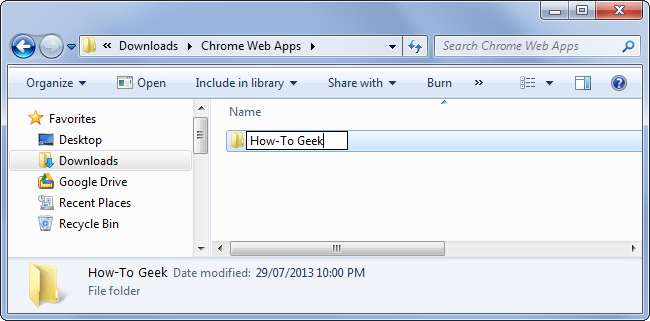
다음으로 새 텍스트 파일을 만듭니다. manifest.json 새 폴더 안에.
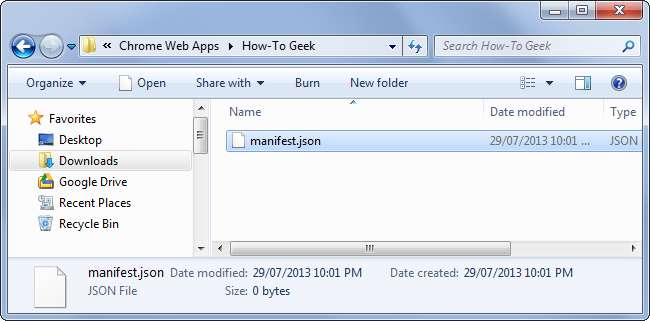
텍스트 편집기 (예 : 메모장)에서 manifest.json 파일을 엽니 다. 다음 텍스트를 복사하여 붙여 넣으십시오.
{
"manifest_version": 2,
“이름”:“ 웹 사이트 이름 “,
"설명": " 웹 사이트 설명 “,
"버전": "1.0",
"아이콘": {
“128”:“128.png”
},
"앱": {
"URL": [
“ http://example.com/ ”],
"시작하다": {
"Web_url": " http://example.com/ ”
}
},
"권한": [
"unlimitedStorage",
"알림"
]
}
예제 코드에서 굵게 표시된 부분을 변경하여 웹 사이트의 이름, 설명 및 URL을 바꿉니다. 예를 들어 How-To Geek를 시작하려면 이름 필드에 "How-To Geek"를 입력하고 원하는 설명을 입력 한 다음 URL http://howtogeek.com을 사용합니다.
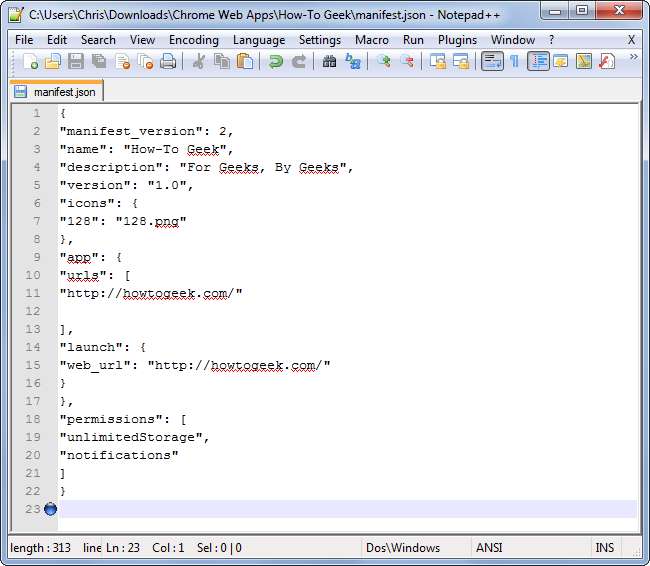
다음으로 웹 사이트의 로고로 사용될 128 × 128 PNG 이미지 파일을 찾습니다. 정확한 크기의 이미지가없는 경우 Paint.NET과 같은 이미지 편집기를 사용하여 더 큰 이미지를 자르고 크기를 조정할 수 있습니다.
이름으로 이미지 파일 저장 128.png 생성 한 폴더에 있습니다.
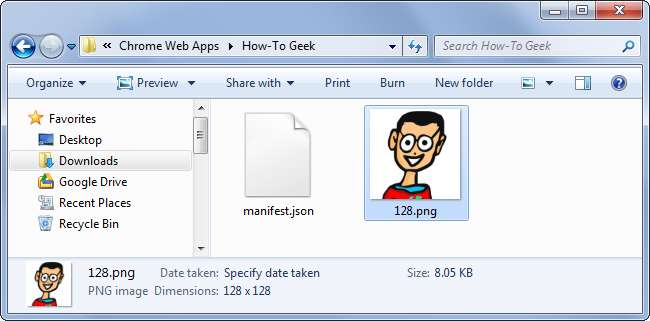
마지막으로 다음에서 Chrome 확장 프로그램 페이지를 엽니 다. chrome : // extensions / . 개발자 모드 확인란을 활성화하고 압축 해제 된 확장 프로그램로드 버튼을 클릭합니다.
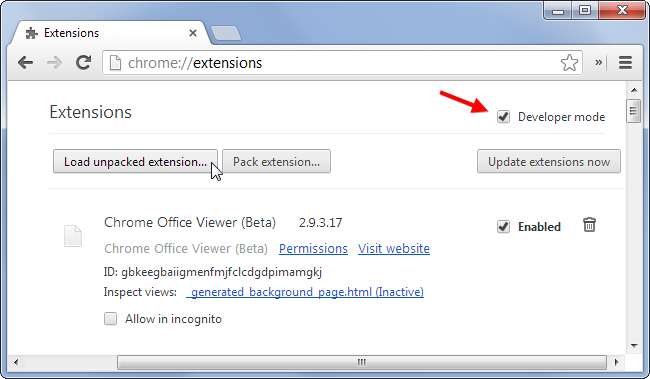
생성 한 폴더를 찾아 확인을 클릭합니다. Chrome이 방금 생성 한 웹 앱을 설치합니다.
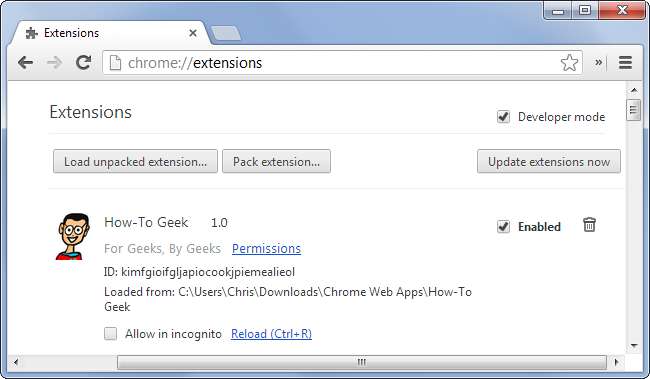
앱이 설치되면 새 탭 페이지에서 실행하거나 마우스 오른쪽 버튼을 클릭하여 열리는 방식을 사용자 지정하거나 Chrome 앱 실행기에서 실행할 수 있습니다.
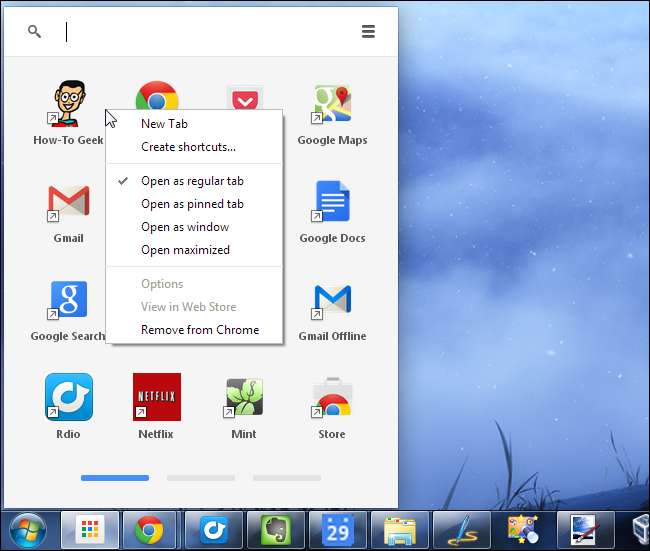
확장 팩 버튼을 클릭하여 확장을 단일 설치 가능한 .crx 파일로 패키지화 할 수도 있습니다. 이 파일을 다른 사람에게 배포하여 다른 사람도 설치할 수 있습니다.
로컬에 설치된 Chrome 웹 앱 및 확장 프로그램은 Chrome 동기화를 사용하여 컴퓨터간에 동기화되지 않습니다. 향후 시간을 절약하기 위해 웹 앱 폴더 또는 .crx 파일을 백업하여 다른 컴퓨터에 쉽게 설치할 수 있습니다.
빠르고 추한 길
책갈피 막대에서 아이콘 그리드로 책갈피를 끌어 새 탭 페이지에 사용자 정의 단축키를 추가 할 수도 있습니다.
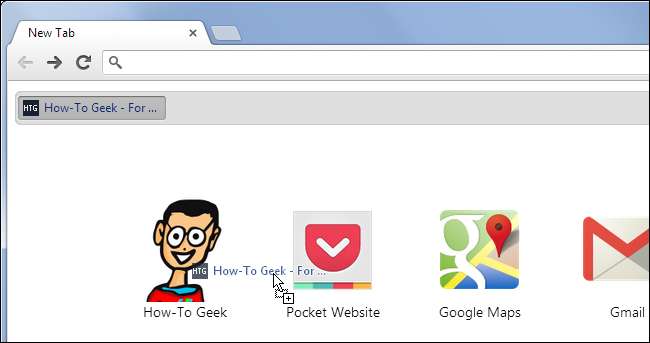
안타깝게도 큰 아이콘은 적절한 이름이나 아이콘 없이는 다소보기 흉할 것입니다. 이 북마크는 표준 북마크 앱처럼 작동하지만 수정하여 더보기 좋게 만들 수있는 방법은 없습니다.
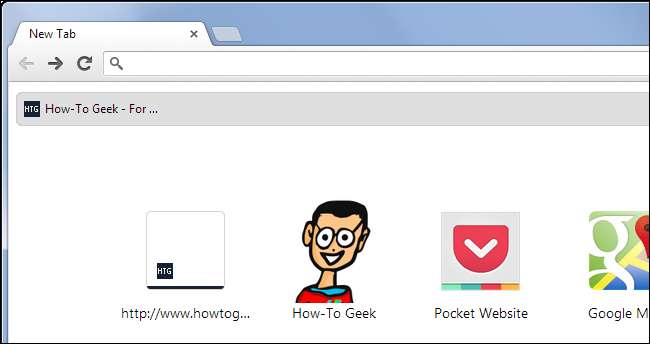
이상적으로 Google은 이러한 맞춤 단축키의 이름을 바꾸고 더 나은 아이콘을 쉽게 할당하는 방법으로 드래그 앤 드롭 기능을 확장합니다. 지금은 수동 솔루션을 사용해야합니다.






